De mode in sociale netwerken is geanimeerde Gifs, er zijn miljoenen en met verschillende doeleinden, sommigen vermaken ons en anderen informeren ons, maar zonder twijfel zijn ze de meest efficiënte manier geworden om iets te laten zien en hebben ze een ongelooflijk viraal effect. Voor dit alles willen we lesgeven maak een Gif van afbeeldingen van de console op een uiterst eenvoudige en snelle manier, maar met een vrij uitgebreide parametrisering, die zal resulteren in gepersonaliseerde geanimeerde gifs van hoge kwaliteit.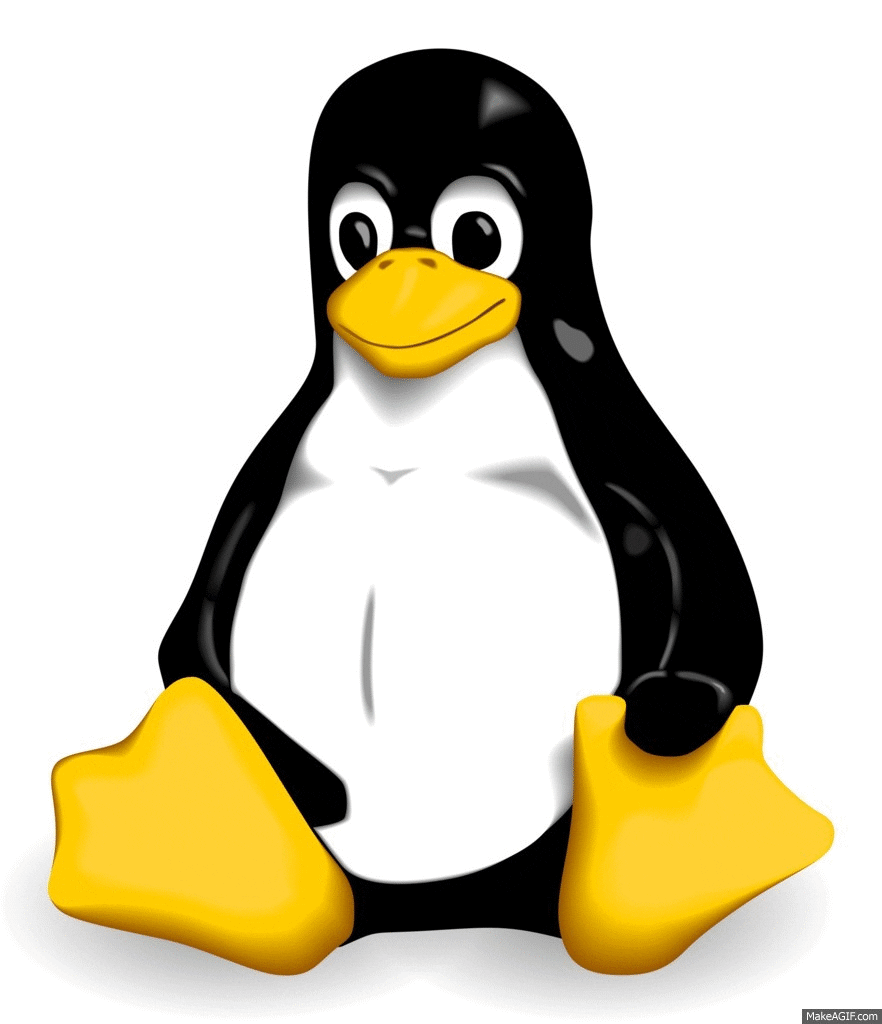
Om GIF's van afbeeldingen in Linux te maken, gaan we het hulpprogramma imagemagick gebruiken, dat super krachtig is en een vrij eenvoudige syntaxis heeft.
Wat is imagemagick?
ImageMagick Het is de groepering van verschillende hulpprogramma's waarmee we veel acties op afbeeldingen kunnen uitvoeren.Het is open source en wordt normaal gesproken gebruikt om afbeeldingen weer te geven, te bewerken of zelfs om te zetten.
Al deze hulpprogramma's worden beheerd vanaf de opdrachtregel, zijn compatibel met meer dan 100 formaten en hebben een zeer korte leerlijn, naast een vrij eenvoudige syntaxis.
Hoe imagemagick te installeren?
Imagemagick is native aanwezig in verschillende Linux-distributies, maar in het geval dat het niet standaard in uw besturingssysteem is geïnstalleerd, kunt u dit eenvoudig doen met een aantal van de volgende opdrachten:
Installeer imagemagick op Ubuntu, Debian en derivaten
Ubuntu-, debian-, deepin- en afgeleide gebruikers kunnen installeren met behulp van de volgende opdrachten:
$ sudo apt-get install php5 php5-common gcc $ sudo apt-get install imagemagick
Installeer imagemagick op Arch Linux en derivaten
In arch linux en wrapper kunnen we gebruik maken van de AUR-repositories met het volgende commando:
$yaourt -S beeldmagie
Installeer imagemagick op CentOS / RHEL7, openSUSE, Fedora en afgeleiden
Met de hulp van yum kunnen we imagemagick in deze distributies installeren, voer gewoon de volgende opdrachten uit
# [yum | dnf | zypper] installeer http://www.imagemagick.org/download/linux/CentOS/x86_64/ImageMagick-libs-6.9.3-5.x86_64.rpm # [yum | dnf | zypper] installeer http : //www.imagemagick.org/download/linux/CentOS/x86_64/ImageMagick-6.9.3-5.x86_64.rpm
Installeer imagemagick vanuit de broncode
Voor alle distributies kunnen we imagemagick rechtstreeks vanuit de broncode installeren, hiervoor moeten we deze reeks opdrachten uitvoeren:
$ cd / opt $ wget http://www.imagemagick.org/download/ImageMagick.tar.gz $ tar xvzf ImageMagick.tar.gz $ cd ImageMagick-6.9.3 $ touch configureren $ ./configure $ make $ make install $ ldconfig / usr / local / lib $ / usr / local / bin / convert logo: logo.gif
GIF maken van afbeeldingen met behulp van imagemagick
Het maken van geanimeerde gifs met imagemagick is uiterst eenvoudig, het is voldoende dat we alle afbeeldingen in dezelfde map hebben die we willen toevoegen om de gif te maken en de volgende opdrachten uit te voeren:
$ cd / DirectoryWhereThe Images Are $ mogrify -resize 640x480 * .jpg * .png # Dit is om het formaat van de afbeeldingen te wijzigen naar dezelfde grootte $ convert -delay 20 -loop 0 * .jpg * .png migif.gif #Delay staat voor de vertragingstijd
En met deze reeks vrij eenvoudige en intuïtieve opdrachten kunnen we onze geanimeerde gifs efficiënt maken.
Het potentieel van ImageMagick blijft me verbazen. Even dacht ik dat het ging om het maken van gifs door de console-opdrachten op te nemen.
Als je een applicatie kent met een grafische interface om meme-achtige afbeeldingen in Linux te maken, zou het goed zijn om die te weten. Heel erg bedankt voor de tutorial, ik ben vooral geïnteresseerd in het maken van memes. Gefeliciteerd met de blog, ik lees hem altijd, ga zo door!
Imagemagick is prima, maar voor geanimeerde gif vind ik de combinatie van ffmpeg en gifsicle beter. Ffmpeg om te maken van afbeeldingen of video's, en gifsicle om te optimaliseren, hoewel het ook mogelijk is om ze te maken.
Het is ook beschikbaar in termux, dus het is een zeer goede optie voor de Android-mobiel.
Hoi goede morgen
Ik vraag Tulio of degenen die artikelen op deze blog schrijven om alsjeblieft een tutorial te maken over hoe je ffmpeg en gifsicle kunt gebruiken om gifs te maken en te optimaliseren of wat de beste methoden zijn om gifs van video's te maken.
groeten
Ik volg de aangegeven procedure en wanneer ik schrijf
$ Make
$ make: **** Geen doel opgegeven en geen makefile gevonden. Hoog.
Wat stel je voor dat ik doe, dank je.
Hoi goede morgen
Bedankt voor de tutorial ... In dit deel van het commando -loop 0 gewicht waar verwijst het naar? In welke volgorde neemt dit commando de afbeeldingen?
Hoe maak ik een gif van een video (bijvoorbeeld van de tweede naar de tweede)?
Groeten en ik wacht binnenkort op uw reactie
Goedemorgen, het trekt mijn aandacht, maar ik begrijp niet helemaal waar ik de naam van de afbeelding moet plaatsen om het formaat te wijzigen. Krijg je een meer uitlegde tutorial?
Genial!